Компьютер үйлдвэрлэгчид харилцаа холбооны шинэ арга хэлбэрийг боловсруулж, бидний тав тухыг анхаарч үздэг. Өнөө үед утасгүй интернет нь хэнийг ч гайхшруулахаа больсон: кафе, гэр, албан тасалгаанд wi-fi нь кабель холболгүйгээр сүлжээнд нэвтрэх боломжийг олгодог.
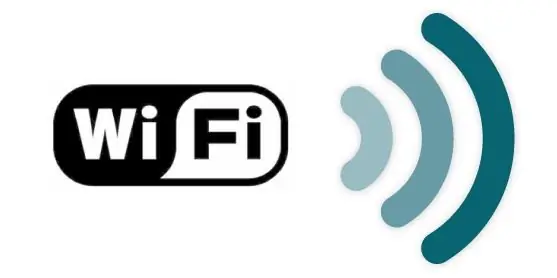
Зааварчилгаа
1-р алхам
Олон нийтийн газар байхдаа та Wi-Fi бүсэд ихэвчлэн өртдөг. Та кафены хаалган дээр тусгай wi-fi тэмдэглэгээг анзаараагүй байж магадгүй, гэхдээ энэ утасгүй интернет протоколыг дэмждэг таны цахим төхөөрөмж сүлжээг олж, түүнтэй холбогдохыг хичээх болно. Утас, харилцаа холбооны хэрэгсэл эсвэл зөөврийн компьютерээ wi-fi интернетэд зөвшөөрөлгүй холбогдохоос хамгаалахын тулд холболтын тохиргоонд тусгай хүсэлт тавиарай.
Алхам 2
Та wi-fi модулийг зөөврийн компьютер дээрээ байрлуулсан антенны дүрс бүхий тусгай товчлуураар идэвхжүүлж эсвэл эсрэгээр нь идэвхгүй болгож болно. "Fn" функцын товчлуурыг удаан барьж, антентай хамт товчлуурыг нэгэн зэрэг дарна уу. Хэрэв та wi-fi асаасан бол тусгай гэрэл асах болно. Хэрэв та утасгүй интернет холболтыг зогсоохыг хүсвэл энэ алхамыг дагана уу. Антенны дүрсний хажууд унтарсан гэрэл нь wi-fi холболт бүрэн хийгдсэнийг илтгэнэ.
Алхам 3
Худалдааны томоохон төв эсвэл оффисын өрөөнд байх үедээ зөөврийн компьютер нь хэд хэдэн wi-fi интернет модулийг нэгэн зэрэг илрүүлж чаддаг. Дүрмээр бол, утасгүй холболт илрэх үед зөөврийн компьютер эсвэл ухаалаг гар утас нь wi-fi-д холбогдох хүсэлтийг дэлгэц дээр харуулдаг. Та өөрийн хүссэн сүлжээгээ сонгох замаар үүнийг хүлээн авах эсвэл холболтоос татгалзах боломжтой. Сүлжээ нээлттэй, нууц үг шаарддаггүй тохиолдолд л холболт хийгддэг. Үгүй бол SSID нууц үгээ оруулаад wi-fi-г асааж болно.
Алхам 4
Интернэттэй ажиллаж дуусаад компьютерынхаа taskbar дээр байрлах wi-fi холболтын товчлол дээр хулганы зүүн товчийг давхар дарна уу. Нээгдэх цонхонд та одоо ямар утасгүй сүлжээнд холбогдсон байгааг харуулах болно. Үйлдлүүдээ баталгаажуулахын тулд Идэвхгүй болгох товчийг дараад OK дээр дарна уу






